Connetti/controlla i computer tramite rete con KontrolPack

Controlla facilmente i computer della tua rete con KontrolPack. Collega e gestisci computer con sistemi operativi diversi senza sforzo.
Le persone dietro il browser Brave hanno un rilascio notturno. La versione Nightly consente agli utenti di ottenere le funzionalità più recenti il prima possibile. Ecco come puoi configurare il browser notturno Brave su Linux.
Istruzioni per l'installazione di ubuntu
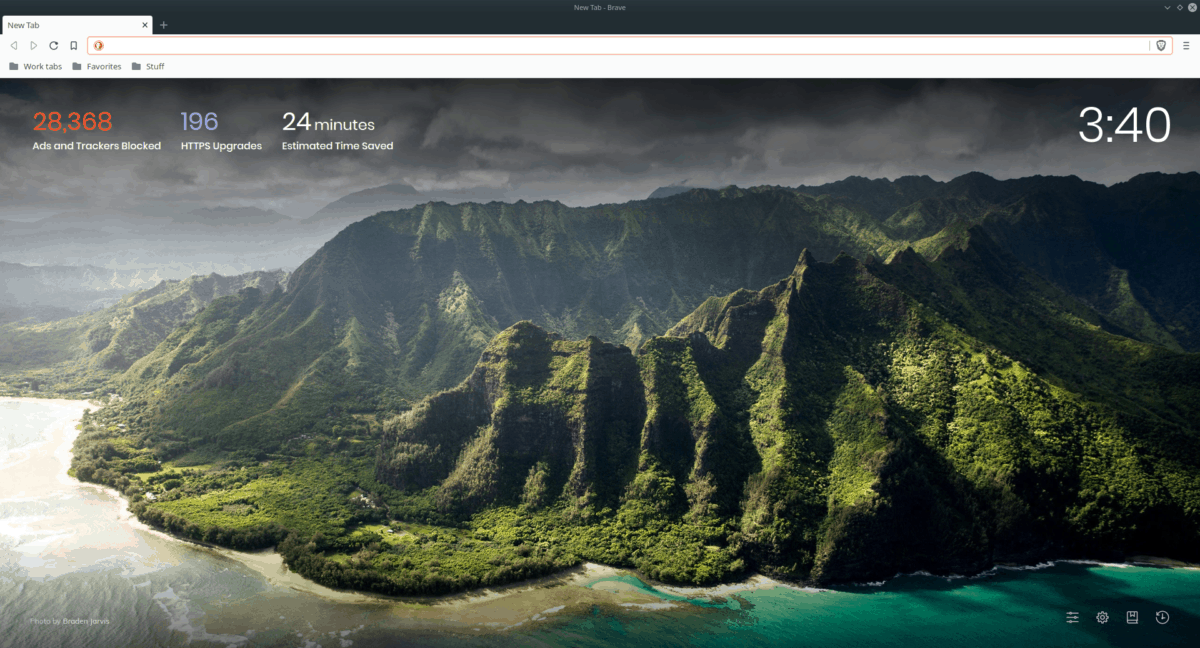
Per ottenere l'ultima versione del browser notturno Brave su Ubuntu, inizia aprendo una finestra di terminale. Puoi aprire una finestra di terminale premendo Ctrl + Alt + T sulla tastiera. Oppure cerca "Terminale" nel menu dell'app e avvialo in questo modo.
Con la finestra del terminale aperta, utilizzare il comando apt install per installare i pacchetti "apt-transport-https curl".
sudo apt install apt-transport-https curl
Utilizzo del comando curl per installare la chiave notturna ufficiale di Brave con i pacchetti impostati. Questa chiave è necessaria per interagire con i repository software Brave ufficiali.
sudo curl -fsSLo /usr/share/keyrings/brave-browser-nightly-archive-keyring.gpg https://brave-browser-apt-nightly.s3.brave.com/brave-browser-nightly-archive-keyring. gpg
Successivamente, aggiungi il repository notturno Brave alla tua cartella /etc/apt/sources.list.d/. Questa cartella gestisce tutti i repository sul sistema Ubuntu.
echo "deb [signed-by=/usr/share/keyrings/brave-browser-nightly-archive-keyring.gpg arch=amd64] https://brave-browser-apt-nightly.s3.brave.com/ stable main "|sudo tee /etc/apt/sources.list.d/brave-browser-nightly.list
Con il repository software aggiunto al tuo sistema Ubuntu, esegui il comando apt update per aggiornare le fonti software di Ubuntu.
sudo apt aggiornamento
Con le tue fonti software aggiornate su Ubuntu, sarai in grado di ottenere l'ultima versione del browser notturno Brave usando il comando apt install in basso.
sudo apt install brave-browser-nightly
Istruzioni per l'installazione di Debian
Se usi Debian Linux, sarai in grado di installare il browser notturno Brave utilizzando il repository software notturno ufficiale. Per iniziare, apri un terminale sul desktop. Puoi avviare una finestra di terminale premendo Ctrl + Alt + T sulla tastiera o avviando "Terminale" tramite il menu dell'app.
Con la finestra del terminale aperta e pronta per l'uso, eseguire il comando apt-get install e configurare i pacchetti "apt-transport-https" e "curl". Questi pacchetti sono essenziali e necessari per installare Brave nightly.
sudo apt-get install apt-transport-https curl
Dopo aver configurato i due pacchetti sul tuo computer, esegui il comando curl per impostare la chiave del repository notturno di Brave. Questa chiave è necessaria, poiché Brave nightly non si installerà senza di essa.
sudo curl -fsSLo /usr/share/keyrings/brave-browser-nightly-archive-keyring.gpg https://brave-browser-apt-nightly.s3.brave.com/brave-browser-nightly-archive-keyring. gpg
Con la chiave software Brave Nightly impostata, è il momento di configurare il repository ufficiale del software Brave Nightly sul tuo computer. Usando il comando echo , abilita il repository.
echo "deb [signed-by=/usr/share/keyrings/brave-browser-nightly-archive-keyring.gpg arch=amd64] https://brave-browser-apt-nightly.s3.brave.com/ stable main "|sudo tee /etc/apt/sources.list.d/brave-browser-nightly.list
Ora che hai impostato il repository ufficiale, esegui il comando apt-get update per aggiornare le fonti software di Debian. Le fonti software devono essere aggiornate prima di tentare di installare Brave ogni notte.
sudo apt-get update
Infine, installa l'ultima versione del browser notturno Brave con tutto configurato.
sudo apt-get install brave-nightly-browser
Istruzioni per l'installazione di ArchLinux
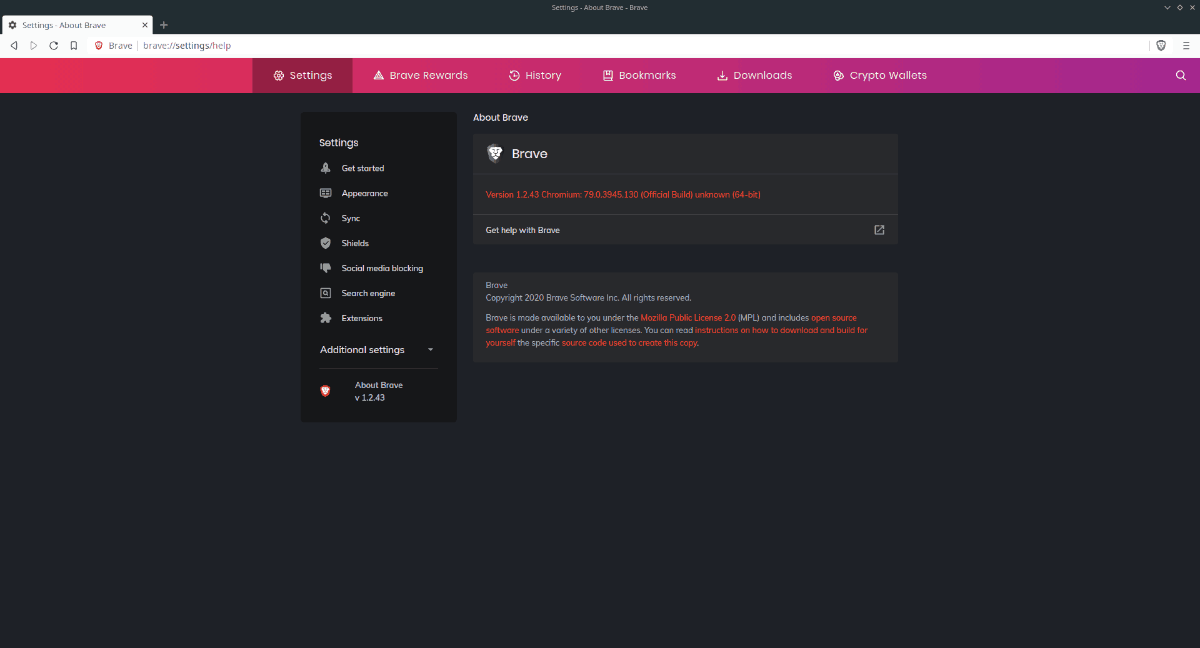
I browser notturni Brave sono disponibili per tutti gli utenti Arch Linux nell'Arch Linux User Repository. Per farlo funzionare sul tuo sistema, dovrai installare l' helper Trizen AUR .
Per configurare l'helper Trizen AUR, inizia a installare i due pacchetti "git" e "base-devel". Questi pacchetti ti aiuteranno a installare Trizen.
sudo pacman -S git base-devel
Una volta impostati i due pacchetti, scarica l'ultima versione di Trizen da AUR e installala usando il comando makepkg -sri .
git clone https://aur.archlinux.org/trizen.git cd trizen/ makepkg -sri
Dopo aver configurato lo strumento di supporto Trizen AUR, esegui il comando trizen -S per configurare l'ultimo browser notturno Brave sul tuo sistema Arch Linux.
trizen -S coraggioso-nightly-bin
Istruzioni per l'installazione di fedora
Fedora Linux ha il supporto ufficiale per il browser notturno Brave tramite un repository di software . Per configurarlo, inizia aprendo una finestra di terminale premendo Ctrl + Alt + T sulla tastiera. Oppure cerca "Terminale" nel menu dell'app e avvialo in questo modo.
Con la finestra del terminale aperta, usa il comando dnf install e installa il pacchetto "dnf-plugins-core". Avrai bisogno di questo pacchetto per configurare il repository notturno di Brave.
sudo dnf install dnf-plugins-core
Dopo aver configurato il pacchetto, eseguire il comando dnf config-manager e configurare l'ultimo repository notturno Brave per Fedora.
sudo dnf config-manager --add-repo https://brave-browser-rpm-nightly.s3.brave.com/x86_64/
Successivamente, dovrai impostare la chiave repo notturna ufficiale di Brave. Questa chiave è necessaria per interagire con il repository su Fedora. In caso contrario, Brave nightly non verrà installato.
sudo rpm --import https://brave-browser-rpm-nightly.s3.brave.com/brave-core-nightly.asc
Con la chiave repo impostata, è il momento di installare il browser notturno Brave su Fedora. Utilizzando il comando dnf install , configurare il browser.
sudo dnf install brave-browser-nightly
Istruzioni per l'installazione di OpenSUSE
Brave nightly supporta OpenSUSE 15+. Per farlo funzionare sul tuo sistema Linux, apri una finestra di terminale premendo Ctrl + Alt + T sulla tastiera. Oppure cerca "Terminale" nel menu dell'app.
Con la finestra del terminale aperta, esegui il comando zypper install e imposta il pacchetto "curl".
sudo zypper install curl
Dopo aver configurato il pacchetto Curl, dovrai configurare la chiave del repository notturno di Brave. Utilizzando il comando rpm –import , scaricare e configurare la chiave.
sudo rpm --import https://brave-browser-rpm-nightly.s3.brave.com/brave-core-nightly.asc
Con la chiave repo impostata, dovrai aggiungere il repository notturno Brave al tuo sistema. Puoi aggiungerlo con il comando addrepo .
sudo zypper addrepo https://brave-browser-rpm-nightly.s3.brave.com/x86_64/ brave-browser-nightly
Infine, installa l'ultimo browser notturno Brave tramite il comando seguente.
sudo zypper install brave-browser-nightly
Controlla facilmente i computer della tua rete con KontrolPack. Collega e gestisci computer con sistemi operativi diversi senza sforzo.
Vuoi eseguire automaticamente alcune attività ripetute? Invece di dover cliccare manualmente più volte su un pulsante, non sarebbe meglio se un'applicazione...
iDownloade è uno strumento multipiattaforma che consente agli utenti di scaricare contenuti senza DRM dal servizio iPlayer della BBC. Può scaricare video in formato .mov.
Abbiamo trattato le funzionalità di Outlook 2010 in modo molto dettagliato, ma poiché non verrà rilasciato prima di giugno 2010, è tempo di dare un'occhiata a Thunderbird 3.
Ogni tanto tutti abbiamo bisogno di una pausa, se cercate un gioco interessante, provate Flight Gear. È un gioco open source multipiattaforma gratuito.
MP3 Diags è lo strumento definitivo per risolvere i problemi nella tua collezione audio musicale. Può taggare correttamente i tuoi file mp3, aggiungere copertine di album mancanti e correggere VBR.
Proprio come Google Wave, Google Voice ha generato un certo fermento in tutto il mondo. Google mira a cambiare il nostro modo di comunicare e poiché sta diventando
Esistono molti strumenti che consentono agli utenti di Flickr di scaricare le proprie foto in alta qualità, ma esiste un modo per scaricare i Preferiti di Flickr? Di recente siamo arrivati
Cos'è il campionamento? Secondo Wikipedia, "È l'atto di prendere una porzione, o campione, di una registrazione sonora e riutilizzarla come strumento o
Google Sites è un servizio di Google che consente agli utenti di ospitare un sito web sul server di Google. Ma c'è un problema: non è integrata alcuna opzione per il backup.



![Scarica FlightGear Flight Simulator gratuitamente [Divertiti] Scarica FlightGear Flight Simulator gratuitamente [Divertiti]](https://tips.webtech360.com/resources8/r252/image-7634-0829093738400.jpg)




